“บุคคลนี้ไม่พร้อมใช้งานบน Messenger” หมายความว่าอย่างไร

เรียนรู้เกี่ยวกับสถานการณ์ที่คุณอาจได้รับข้อความ “บุคคลนี้ไม่พร้อมใช้งานบน Messenger” และวิธีการแก้ไขกับคำแนะนำที่มีประโยชน์สำหรับผู้ใช้งาน Messenger

เป็นที่รู้จักกันอย่างแพร่หลายในชื่อ Meta บน Twitter ตอนนี้ Threads ได้สร้างชื่อให้กับตัวเองแล้ว แม้ว่าการทำความเข้าใจวิธีใช้แอพ Threads อาจจะง่ายกว่าในสถานการณ์ปกติ แต่ก็อาจต้องใช้เวลาสักพักหากคุณพบปัญหา เช่น แอพ Threads ไม่ทำงานหรือขัดข้อง ดังนั้นคุณสามารถปฏิบัติตามเก้าวิธีด้านล่างนี้ในการแก้ไขปัญหานี้

ปัญหาแอปภายใน เช่นไม่สามารถโพสต์การแจ้งเตือนไม่มา ฯลฯ สามารถแก้ไขได้โดยการปรับแต่งการตั้งค่าแอป อย่างไรก็ตาม สิ่งนี้จะซับซ้อนเมื่อประสบปัญหาเช่นแอป Threads ไม่ทำงานหรือหยุดทำงาน อย่างไรก็ตาม ไม่ต้องกังวล! เราจะช่วยคุณแก้ไขปัญหาด้วยการแก้ไขต่อไปนี้
เพื่อให้แอปทำงานได้ แบ็กเอนด์จะต้องทำงานอย่างถูกต้อง ซึ่งหมายความว่าหากแอป Threads กำลังประสบปัญหาการหยุดทำงาน อาจส่งผลต่อฟังก์ชันปกติของแอปได้ นอกจากนี้ยังอาจทำให้แอป Threads หยุดทำงานหรือเปิดไม่ถูกต้อง
หากต้องการตรวจสอบว่าเป็นกรณีนี้หรือไม่ ให้ไปที่หน้าสถานะเซิร์ฟเวอร์เธรดของ Downdetectorและดูว่ามีรายงานล่าสุดใดบ้างที่มองเห็นได้

หากเป็นเช่นนั้น ให้รอสักครู่ก่อนใช้แอป Threads อีกครั้ง อย่างไรก็ตาม หากไม่เป็นเช่นนั้น ให้ดำเนินการแก้ไขต่อไปนี้ต่อไป
เนื่องจากแอป Threads ใช้การเชื่อมต่ออินเทอร์เน็ตของอุปกรณ์ในการทำงาน หากการเชื่อมต่อดังกล่าวอ่อนหรือไม่เสถียร ก็อาจทำให้เกิดปัญหาเมื่อใช้แอปได้ ดังนั้นให้ทำการทดสอบความเร็วและตรวจสอบความเร็วปัจจุบันของคุณ จากนั้น เปลี่ยนไปใช้ 5Gหรือเชื่อมต่อกับการเชื่อมต่อ Wi-Fi ขึ้นอยู่กับความพร้อมใช้งานถัดไป เปิดแอป Threads แล้วตรวจสอบอีกครั้ง
อ่านเพิ่มเติม: วิธีใช้ Threads บนพีซีและ Mac
การบังคับให้ปิดแอปจะทำให้แอปไม่ทำงานในเบื้องหลัง จากนั้นเมื่อแอปเปิดขึ้นมาใหม่ ฟังก์ชันแอปทั้งหมดจะโหลดใหม่อีกครั้ง ทำเช่นนี้หากแอป Threads เปิดอยู่ในเบื้องหลังมาระยะหนึ่งแล้ว นี่คือวิธีการ
ขั้นตอนที่ 1:ปัดขึ้นจากด้านล่างของหน้าจอเพื่อเปิดแอปพื้นหลัง
หมายเหตุ:หากมี ผู้ใช้ Android สามารถแตะที่ไอคอนล่าสุดได้ หรือผู้ใช้ iPhone สามารถกดปุ่มโฮมสองครั้งเพื่อเปิดแอปพื้นหลังได้
ขั้นตอนที่ 2:ตอนนี้กดและปัดแอพ Threads ขึ้นเพื่อล้างออกจากหน้าจอ

เมื่อเสร็จแล้ว ให้แตะไอคอนแอป Threads อีกครั้งเพื่อรีสตาร์ทแอป จากนั้นใช้เพื่อดูว่ามันทำงานตามที่คาดไว้หรือไม่ หากคุณยังคงประสบปัญหากับแอป Threads ให้ดำเนินการแก้ไขปัญหาถัดไป
แม้ว่าการบังคับปิดแอปจะส่งผลต่อแอปเท่านั้น การรีสตาร์ทอุปกรณ์ของคุณจะทำให้แน่ใจได้ว่าฟังก์ชันอุปกรณ์ทั้งหมดจะปิดและรีสตาร์ท เมื่อเสร็จแล้วควรแก้ไขปัญหาใด ๆ ที่เกี่ยวข้องกับข้อบกพร่องหรือข้อบกพร่องชั่วคราว และแตกต่างจาก Android แม้ว่า iPhone จะไม่มีตัวเลือกการรีสตาร์ท แต่คุณสามารถบังคับให้อุปกรณ์ของคุณปิดและรีสตาร์ทด้วยตนเองได้ ต่อไปนี้เป็นวิธีดำเนินการ
ขั้นตอนที่ 1:กดปุ่มเปิด/ปิดค้างไว้
ขั้นตอนที่ 2:เมื่อตัวเลือกปรากฏขึ้นให้แตะที่รีสตาร์ท

ขั้นตอนที่ 1: ทำตามขั้นตอนด้านล่างเพื่อปิด iPhone ของคุณ:
ขั้นตอนที่ 2:ที่นี่ ลากตัวเลื่อนจนถึงจุดสิ้นสุด

ตอนนี้ให้กดปุ่มเปิดปิดค้างไว้จนกระทั่งโลโก้ Apple ปรากฏขึ้น เมื่ออุปกรณ์ของคุณรีสตาร์ท ให้เปิดแอป Threads อีกครั้งแล้วลองใช้อีกครั้ง
แม้ว่าแคชจะช่วยให้แอปโหลดเร็วขึ้น แต่ก็อาจทำให้แอปค้างและทำให้เกิดปัญหาในระยะยาวได้ เพื่อให้แน่ใจว่าสิ่งนี้จะไม่เกิดขึ้น แนะนำให้ล้างแคชของแอปเป็นระยะๆ ดังนั้น หากแอป Threads ขัดข้องบ่อยครั้งบนอุปกรณ์ Android ของคุณ ให้ลบแคชของแอปออกเพื่อแก้ไขปัญหานี้
ทำตามขั้นตอนด้านล่างเพื่อทำ
ขั้นตอนที่ 1:เปิดการตั้งค่าแล้วแตะที่แอพ
ขั้นตอนที่ 2:เลื่อนลงและแตะหัวข้อ

ขั้นตอนที่ 3:ที่ นี่แตะที่เก็บข้อมูล
ขั้นตอนที่ 4:แตะที่ล้างแคช
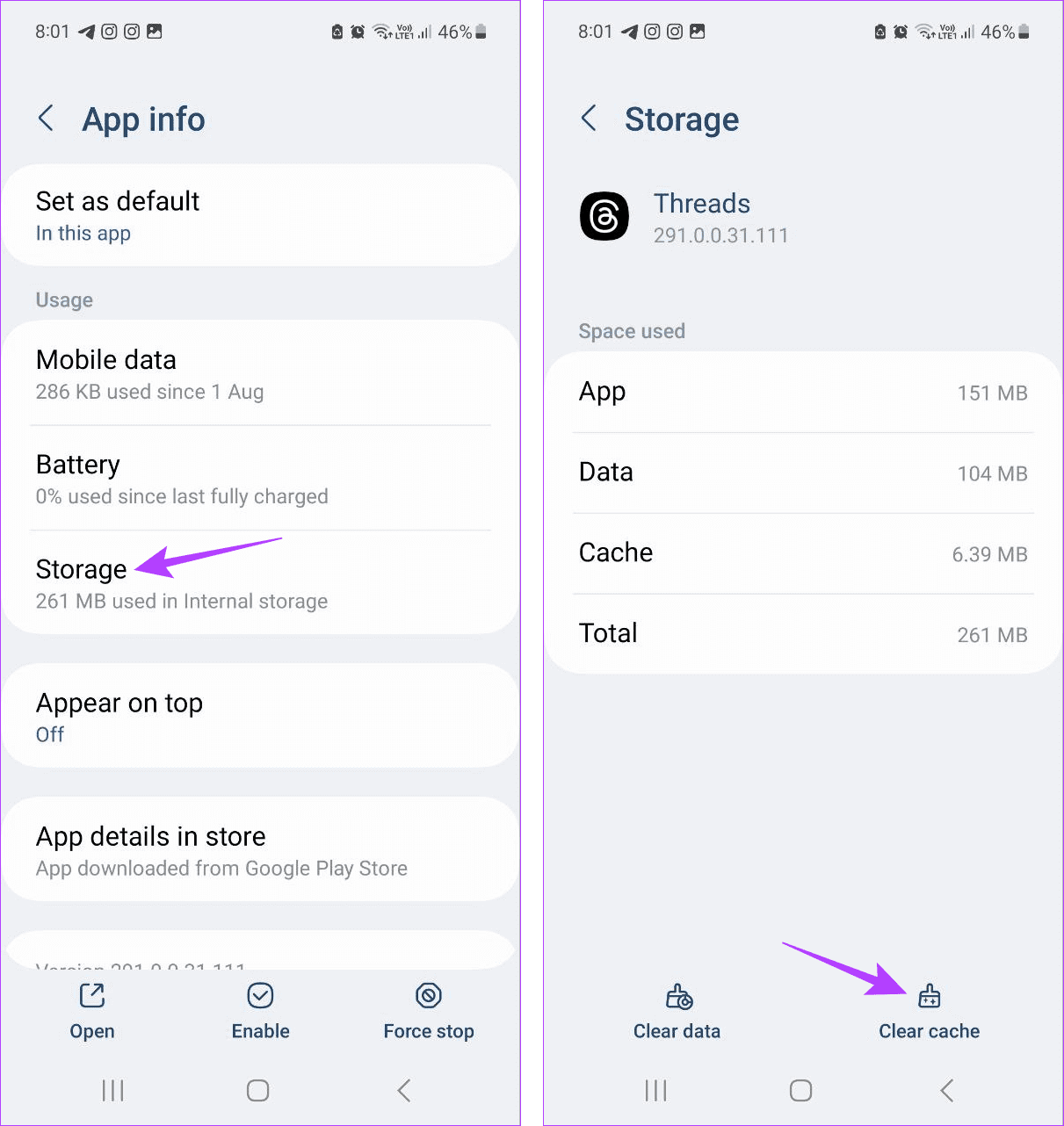
การดำเนินการนี้จะล้างแคชสำหรับแอป Threads Android ทันที หากคุณเป็นผู้ใช้ iPhone ให้ลองลดการโหลดแอปเนื่องจากไม่มีตัวเลือกดั้งเดิมในการล้างแคชของแอป
หากอุปกรณ์ของคุณอยู่ในโหมดประหยัดพลังงานหรือมีกิจกรรมแอพจำกัดสำหรับแอพ Threads อาจทำให้แอพบางตัวทำงานไม่ถูกต้อง เมื่อเกิดเหตุการณ์นี้ อาจทำให้แอป Threads โหลดไม่ถูกต้องหรือขัดข้องโดยสิ้นเชิง
ในกรณีนี้ ให้ยกเลิกการจำกัดแอป Threads บนอุปกรณ์ Android ของคุณ หรือหากคุณใช้ iPhone ให้ปิดโหมดพลังงานต่ำ ต่อไปนี้เป็นวิธีดำเนินการ
ขั้นตอนที่ 1:เปิดแอปการตั้งค่าบนอุปกรณ์ Android ของคุณ
ขั้นตอนที่ 2:แตะที่แอพ
ขั้นตอนที่ 3:จากรายการแอพ ให้แตะที่เธรด

ขั้นตอนที่ 4:ที่ นี่แตะที่แบตเตอรี่
ขั้นตอนที่ 5:เลือกไม่จำกัด

ขั้นตอนที่ 1:เปิดแอปการตั้งค่า
ขั้นตอนที่ 2:เลื่อนลงและแตะแบตเตอรี่
ขั้นตอนที่ 3:ที่นี่ตรวจสอบให้แน่ใจว่าได้ปิดการสลับ 'โหมดพลังงานต่ำ' แล้ว

หากอุปกรณ์ของคุณเชื่อมต่อกับ VPN หรือพร็อกซีอยู่ อาจทำให้การเชื่อมต่อเครือข่ายของคุณหยุดชะงัก นอกจากนี้ยังอาจจำกัดฟังก์ชันเธรดบางอย่างหรือทำให้ทำงานไม่ถูกต้อง เพื่อแก้ไขปัญหานี้ ให้ยกเลิกการเชื่อมต่อแอป VPN ที่เชื่อมต่ออยู่หรือปิดพรอกซี ต่อไปนี้เป็นวิธีดำเนินการ
ขั้นตอนที่ 1:เปิดแอป VPN ที่คุณใช้อยู่ เรากำลังใช้แอป Proton VPN เพื่อวัตถุประสงค์ในการสาธิต
ขั้นตอนที่ 2:ที่ นี่แตะที่ตัดการเชื่อมต่อ

การดำเนินการนี้จะตัดการเชื่อมต่อ VPN จากอุปกรณ์ของคุณทันที หากคุณมีการตั้งค่าพรอกซีไว้ ให้ปิดการใช้งานด้วยเช่นกัน จากนั้นปิดและเปิดแอป Threads อีกครั้ง ตอนนี้ลองใช้อีกครั้งและดูว่าแอปทำงานได้อย่างถูกต้องหรือไม่
หากแอปของคุณไม่ได้รับการอัปเดตมาระยะหนึ่งแล้ว อาจถึงเวลาที่ต้อง ตรวจสอบการอัปเดต แอปสิ่งนี้สามารถช่วยให้แน่ใจว่าแอพ Threads สามารถเข้าถึงการแก้ไขข้อบกพร่องและฟีเจอร์แอพล่าสุดได้ นอกจากนี้ยังสามารถช่วยแก้ไขปัญหาของแอป เช่น Threads ที่โหลดไม่ถูกต้อง ดังนั้น เมื่อติดตั้งการอัปเดตแล้ว ให้เปิดแอป Threads แล้วตรวจสอบอีกครั้ง
การถอนการติดตั้งแอป Threads จะทำให้การตั้งค่าและข้อมูลแอปทั้งหมดถูกลบออกจากอุปกรณ์ของคุณ จากนั้น เมื่อคุณติดตั้งแอปใหม่แล้ว สำเนาใหม่จะถูกติดตั้ง ให้ทำเช่นนี้หากคุณยังไม่สามารถระบุได้ว่าเหตุใดแอพ Threads จึงค้างหรือไม่เปิดขึ้นมา คุณสามารถดูบทความของเราเพื่อเรียนรู้เพิ่มเติมเกี่ยวกับการลบแอพบน iPhone ของคุณ
ผู้ใช้ Android สามารถทำตามขั้นตอนด้านล่างเพื่อถอนการติดตั้งแอป Threads
ขั้นตอนที่ 1:กดแอป Threads ค้างไว้
ขั้นตอนที่ 2:ที่ นี่แตะที่ถอนการติดตั้ง
ขั้นตอนที่ 3:แตะที่ตกลง

เมื่อเสร็จแล้ว ให้ใช้ลิงก์ด้านล่างเพื่อติดตั้งแอป Threads ใหม่ จากนั้นเข้าสู่ระบบอีกครั้งและดูว่าแอปทำงานตามที่คาดไว้หรือไม่
เคล็ดลับ:เนื่องจากแอป Threads ไม่มีหน้าสนับสนุน คุณจึงติดต่อทีมสนับสนุนของ Instagram ได้ หากยังพบปัญหาอยู่
เราหวังว่าบทความนี้จะช่วยคุณแก้ไขปัญหาแอป Threads ไม่ทำงานหรือขัดข้องบน Android และ iPhone นอกจากนี้ หากคุณต้องการหยุดพักหรือออกจาก Threads โปรดตรวจสอบคำอธิบายของเราเกี่ยวกับการปิดใช้งานหรือลบบัญชี Threads ของคุณ
เรียนรู้เกี่ยวกับสถานการณ์ที่คุณอาจได้รับข้อความ “บุคคลนี้ไม่พร้อมใช้งานบน Messenger” และวิธีการแก้ไขกับคำแนะนำที่มีประโยชน์สำหรับผู้ใช้งาน Messenger
ต้องการเพิ่มหรือลบแอพออกจาก Secure Folder บนโทรศัพท์ Samsung Galaxy หรือไม่ นี่คือวิธีการทำและสิ่งที่เกิดขึ้นจากการทำเช่นนั้น
ไม่รู้วิธีปิดเสียงตัวเองในแอพ Zoom? ค้นหาคำตอบในโพสต์นี้ซึ่งเราจะบอกวิธีปิดเสียงและเปิดเสียงในแอป Zoom บน Android และ iPhone
รู้วิธีกู้คืนบัญชี Facebook ที่ถูกลบแม้หลังจาก 30 วัน อีกทั้งยังให้คำแนะนำในการเปิดใช้งานบัญชี Facebook ของคุณอีกครั้งหากคุณปิดใช้งาน
เรียนรู้วิธีแชร์เพลย์ลิสต์ Spotify ของคุณกับเพื่อน ๆ ผ่านหลายแพลตฟอร์ม อ่านบทความเพื่อหาเคล็ดลับที่มีประโยชน์
AR Zone เป็นแอพเนทีฟที่ช่วยให้ผู้ใช้ Samsung สนุกกับความจริงเสริม ประกอบด้วยฟีเจอร์มากมาย เช่น AR Emoji, AR Doodle และการวัดขนาด
คุณสามารถดูโปรไฟล์ Instagram ส่วนตัวได้โดยไม่ต้องมีการตรวจสอบโดยมนุษย์ เคล็ดลับและเครื่องมือที่เป็นประโยชน์สำหรับการเข้าถึงบัญชีส่วนตัวของ Instagram 2023
การ์ด TF คือการ์ดหน่วยความจำที่ใช้ในการจัดเก็บข้อมูล มีการเปรียบเทียบกับการ์ด SD ที่หลายคนสงสัยเกี่ยวกับความแตกต่างของทั้งสองประเภทนี้
สงสัยว่า Secure Folder บนโทรศัพท์ Samsung ของคุณอยู่ที่ไหน? ลองดูวิธีต่างๆ ในการเข้าถึง Secure Folder บนโทรศัพท์ Samsung Galaxy
การประชุมทางวิดีโอและการใช้ Zoom Breakout Rooms ถือเป็นวิธีการที่สร้างสรรค์สำหรับการประชุมและการทำงานร่วมกันที่มีประสิทธิภาพ.


![วิธีกู้คืนบัญชี Facebook ที่ถูกลบ [2021] วิธีกู้คืนบัญชี Facebook ที่ถูกลบ [2021]](https://cloudo3.com/resources4/images1/image-9184-1109092622398.png)





